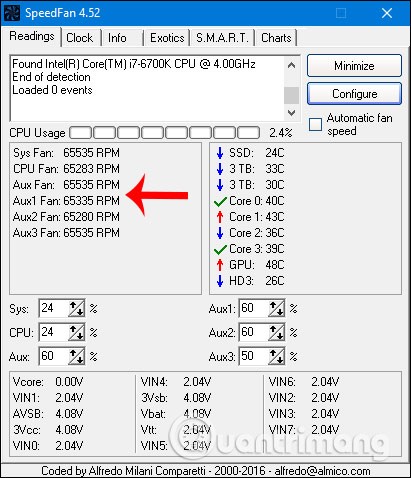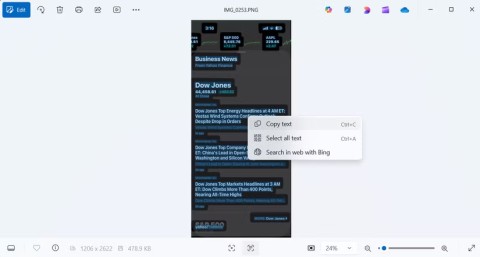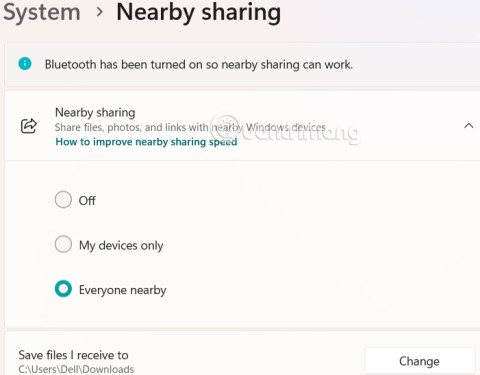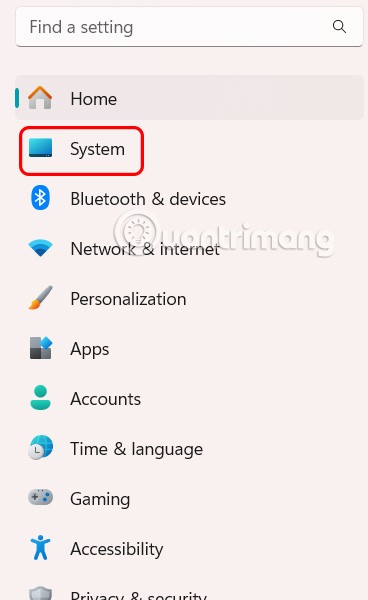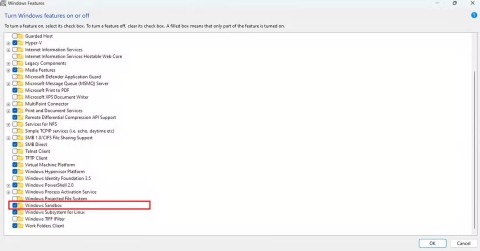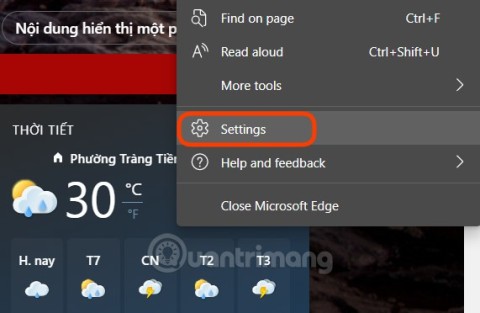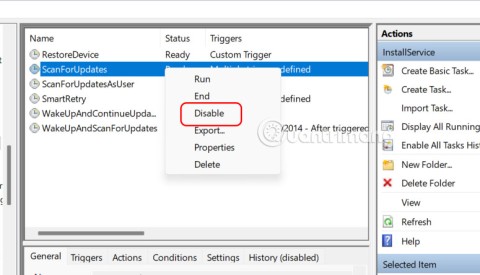Jeśli chodzi o technologię, każdy życzy sobie wszystkiego najlepszego dla swoich komputerów osobistych. Czy można kontrolować lub mieć dostęp do cudzego komputera? Tymczasem tak, działa to po prostu za pomocą TeamViewer. Jest to bezpłatne oprogramowanie, które umożliwia dostęp z komputera osobistego do dowolnego komputera osobistego na całym świecie. Na przykład możesz udostępniać pliki, przesyłać dane, odbywać spotkania online, zdalnie sterować komputerem i tak dalej.

Zawartość
Jakie są dla nas podstawowe korzyści z używania TeamViewer?
Korzystanie z TeamViewer ma tak wiele zastosowań, a tutaj omówimy niektóre z nich:
1. Używamy TeamViewer do dostępu do systemu zdalnego w nim. Na przykład, chcesz uzyskać dostęp do systemu swojego biura, który zawiera kilka ważnych dokumentów i chcesz je skopiować, gdy jesteś w domu lub odwrotnie, używając TeamViewer możesz to łatwo zrobić.
2. Jeśli chcesz udostępniać lub odbierać pliki z czyjegoś komputera, możesz to łatwo zrobić za pomocą TeamViewer.
3. Jeśli masz jakiś problem z komputerem osobistym lub laptopem, możesz również uzyskać pomoc eksperta, korzystając tylko z TeamViewer. Podobnie, jeśli Twoi znajomi mają jakiekolwiek problemy z komputerem lub danymi, możesz im pomóc, korzystając z tego bezpłatnego oprogramowania.
Jak zainstalować i używać TeamViewer?
Możesz zainstalować i pobrać TeamViewer 15 dla systemu Windows 10 ze strony internetowej Softwarestoic. Musisz pobrać TeamViewer na oba komputery osobiste lub laptopy, do których chcesz mieć dostęp. Sposób użycia jest inny. Oto kilka kroków, które możesz wykonać i mieć pełny dostęp do nadużywania komputerów za pośrednictwem TeamViewer.
Jak zainstalować TeamViewer
Po pobraniu oprogramowania każde oprogramowanie wymaga również jego instalacji po pobraniu. Otwórz oprogramowanie TeamViewer i rozpocznij jego instalację po wykonaniu tych kroków;
Krok 1: Wyświetli okno dialogowe, w którym będzie zadawał kilka częstych pytań. To znaczy, jak chcesz postępować? W tym celu wybierzesz pierwszą opcję Instalacja podstawowa .
Krok 2: Pojawi się następne pytanie; Jak chcesz używać TeamViewer? Musisz wybrać drugą opcję, czyli do użytku osobistego/niekomercyjnego .
Krok 3: Po udzieleniu odpowiedzi na pytanie, na końcu okna dialogowego oprogramowania pojawi się opcja „Akceptuj-Zakończ”. Wybierz Akceptuj-Zakończ .
Krok 4: Po wykonaniu tych kroków oprogramowanie rozpocznie instalację.
Jak korzystać z TeamViewer
Teraz Twój TeamViewer został zainstalowany i jest gotowy do użycia. Aby korzystać z tego oprogramowania, musisz mieć swój identyfikator i kod PIN do swojego oprogramowania, do którego przyniesiesz innym korzyści, aby mieć do niego dostęp. Otwórz oprogramowanie TeamViewer, a wyświetli się strona główna oprogramowania, na której wprowadzisz:
Co więcej, jeśli chcesz mieć dostęp do czyjegoś komputera, dodasz jego identyfikator i hasło tuż obok swojej opcji.
Krok 1: Musisz podać swój identyfikator partnera.

Krok 2: Wybierz Zdalne sterowanie/Transfer plików .
Krok 3: Klika Połącz z partnerem.
Krok 4: Wprowadź hasło .
Krok 5: Kliknij Zaloguj się .
Po wykonaniu wszystkich tych kroków komputer i oprogramowanie będą gotowe do udostępniania/odbierania lub przesyłania danych; krótko mówiąc, masz pełny dostęp do komputera partnera.
Wniosek
Możesz używać TeamViewer dla systemów Windows, Android , Linux, Mac, niestandardowych modułów, systemu operacyjnego Chrome i systemu operacyjnego Blackberry. Jest autentyczny dla wszystkich programów i komputerów. To oprogramowanie korzysta z licencji, aby zapewnić swoim użytkownikom większe bezpieczeństwo „Freemium”. Jest to bezpłatne i najbezpieczniejsze oprogramowanie, które chroni użytkowników przed wszelkimi nadużyciami lub problemami, z którymi mogą się zetknąć, lub jakimikolwiek niewłaściwymi lub nieostrożnymi problemami dotyczącymi ich danych.
Najlepszą częścią korzystania z oprogramowania TeamViewer jest to, że nie można się zhakować. Jest to najsilniejsze oprogramowanie, jedynym przypadkiem, który prowadzi do włamania, jest zresetowanie lub ponowne użycie hasła lub słabe hasło do ich oprogramowania. Mając na uwadze ten scenariusz, musisz ustawić silne hasło, aby nie było ryzyka zhakowania oprogramowania.
Oprogramowanie TeamViewer wyłącza się automatycznie po trzydziestu minutach bezczynności. Jeśli chcesz dalej korzystać z oprogramowania, musisz ponownie się do niego zalogować. Teamviewer jest bardzo bezpieczny w użyciu, a także zmniejsza ryzyko włamania.